Aug 14, 2025 • Categoría: Soluciones para Foto/Video/Audio • Soluciones probadas
EPS o PostScript encapsulado es un formato de archivo gráfico utilizado para imágenes vectoriales. Si ha trabajado con imágenes vectoriales, entonces usted está familiarizado con ello. Si no, entonces es un archivo vectorial de gráficos, texto o ilustración utilizada en Adobe illustrator. Es compatible con Adobe Photoshop y Draw.
Cuando utilizas imágenes en la web, entonces necesitas archivos de imagen simples que puedan cargarse fácilmente. El tiempo de carga también es muy importante cuando compartes archivos de imagen entre diferentes Apps y Software. Es por ello que necesitas convertir tus archivos EPS a JPG o PNG con fondo transparente.
Hacer que el fondo de tus imágenes sea transparente también es importante, para usarlas en la web. Digamos, que quieres usar tu logo en tu página web o en tu folleto que tiene un fondo de color o en una imagen. Si el fondo de tu logo no es transparente, chocará con el color y el diseño de tu página.
¿Qué es el EPS?
Como se ha descrito anteriormente, es el formato de archivo PostScript encapsulado que se utiliza en gran medida y el más popular. Es un formato estándar multiplataforma que se puede utilizar en la mayoría de los software de gráficos. Este formato de archivo fue introducido por Adobe en 1992.
Se trata de un archivo que coloca gráficos e imágenes en un documento PostScript. También se le puede llamar programa PostScript que se guarda como un archivo. EPS tiene una vista previa de baja resolución de los gráficos dentro de un archivo para hacerlo accesible a programas que no pueden editar su programación.
Es muy popular entre editores y diseñadores por su compatibilidad con distintos sistemas operativos.
¿Qué es PNG?
PNG o Gráficos de red portátiles es el último formato de archivo del Internet que se utiliza comúnmente para las imágenes en línea. Da 24-48 bits de verdadero soporte de color. Es más grande que un archivo GIF por 30%. PNG puede darte un archivo comprimido sin pérdida para imágenes.
PNG admite transparencia en el canal alfa y entrelazado con compresión de alto nivel sin pérdidas. La mayor ventaja de PNG es que es compatible con todos los navegadores web. Sin embargo, es posible que algunos navegadores y programas antiguos no lo admitan.
PNG tiene menos compresión que un formato de archivo JPEG. No proporciona soporte de animación como el formato de archivo GIF.
Cómo convertir un archivo EPS a PNG con fondo transparente:
Convertir archivos EPS a PNG con un fondo transparente es bastante fácil. Hay algunas maneras de hacerlo también. Ten paciencia conmigo y te mostraré cómo se puede hacer en tan sólo unos pasos.
Convertir archivos EPS a PNG con fondo transparente usando Adobe Illustrator:
EPS es un formato de archivo que se utiliza comúnmente en illustrator. Puedes abrir tu archivo EPS en illustrator para editarlo en cualquier momento. También puedes convertirlo fácilmente a PNG en illustrator. Sin embargo, illustrator no admite la conversión por lotes de archivos EPS a PNG.
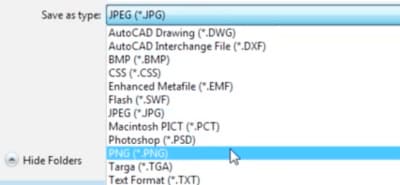
- Abrir Adobe illustrator
- Abre tu archivo EPS con solo arrastrarlo y soltarlo.
- Ir a "Archivo > Exportar".
- Selecciona PNG como formato de salida
- Haz clic en "Exportar" para guardar el archivo EPS como PNG con fondo transparente.
Convertir archivos EPS a PNG con fondo transparente usando Adobe Photoshop:
- Inicia Adobe Photoshop en tu computadora.
- Arrastra y suelta el archivo EPS en Adobe para abrirlo
- Ve a "Archivo" > "Guardar como" y elige PNG.
- Haz clic en "Guardar" para convertir EPS a PNG.
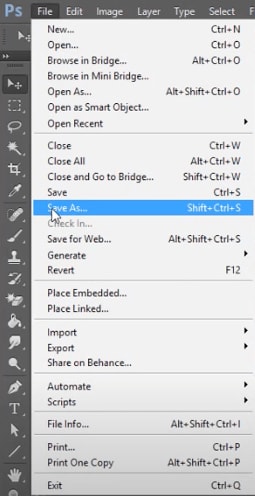
También puedes convertir por lotes un archivo EPS a PNG siguiendo estos pasos:
- Inicia Adobe y abre el archivo EPS
- Ir a "Ventana" > "Acciones"
- Crea y nombra una nueva carpeta para la Acción "EPS a PNG"
- Haz clic en el icono de "Nueva acción"
- Cámbiale el nombre y pulsa "Grabar"
- Ir a "Archivo" > "Guardar como" y elegir "PNG" como formato de salida.
- Cuando la acción "Guardar" esté lista, detén la grabación pulsando "Detener"
- Ahora ve a "Archivo" > "Automatizar" > "Lote".
- Selecciona la acción "EPS a PNG" y, a continuación, selecciona las imágenes EPS de la carpeta
- Haga clic en "OK" para convertir por lotes los archivos EPS a PNG
Convertir archivos EPS a PNG con fondo transparente con Batch Photo:
Batch Photo funciona tanto en Windows como en Mac. Puedes convertir fácilmente archivos EPS a PNG con un fondo transparente. Primero, necesitas obtener Batch Photo para tu sistema, ya sea Windows o Mac. Ahora sigue los pasos a continuación:
- Abre Batch Photo en tu equipo Mac o Windows
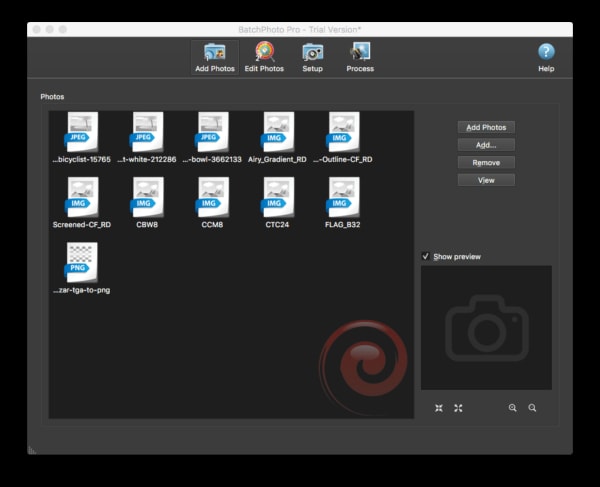
- Ve a "Añadir fotos", selecciona e importa todos los archivos de imagen EPS al programa.
- Ve a "Editar fotos", puedes añadir un filtro antes de convertir el archivo.
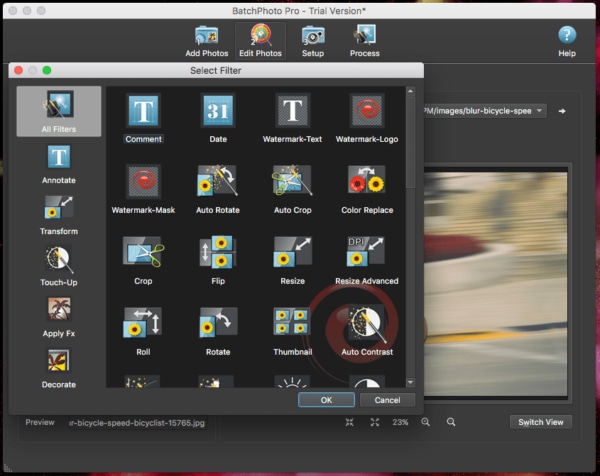
- Ve a "Configuración" y selecciona PNG como formato en el menú.
- Ahora haz clic en el botón "Procesar" para completar la conversión de EPS a PNG.
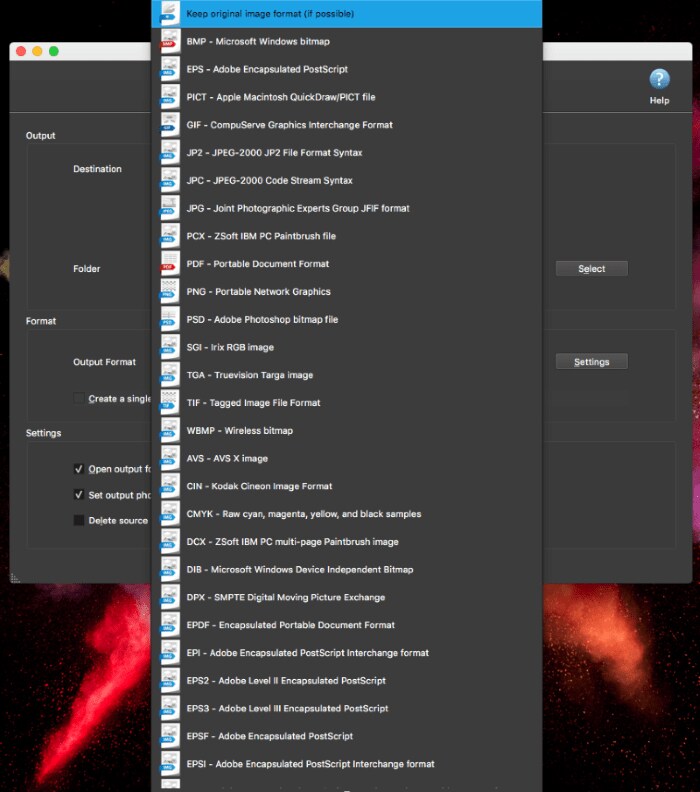
Convertir archivos EPS a PNG con fondo transparente con conversores en línea:
Existen varios conversores de EPS a PNG gratuitos y de pago tanto para Windows como para Mac. Las herramientas en línea son una forma práctica y sencilla de convertir entre formatos de archivo. Para convertir un archivo EPS a PNG con fondo transparente, puedes utilizar algunas de las herramientas más conocidas. Pero ten cuidado al elegir la más adecuada, ya que no todas las herramientas de conversión son útiles.
Después de realizar muchas búsquedas y pruebas, he elegido la mejor para ti. Puedes utilizar estas herramientas gratuitas con facilidad y convertir tus archivos EPS a PNG.
Convertio:
Convertio es una increíble herramienta gratuita en línea que puede hacer maravillas por ti. Puedes convertir todo tipo de archivos como audio, vídeo, libros electrónicos, documentos e imágenes. Ofrece una calificación general de calidad de 4,7 / 5 para la conversión. Millones de usuarios en línea utilizan Convertio para la conversión de archivos en alta calidad. Puedes convertir tus imágenes al formato de texto editable y otros a través de su función de reconocimiento óptico de caracteres.
Puedes convertir 10 archivos EPS gratis (una sola vez) y se pueden almacenar en línea durante 24 horas. Como los PNG creados son de alta calidad, tienen un tamaño relativamente mayor.
Convertir archivos EPS a PNG con Convertio:
- Inicia Convertio para convertir tus archivos EPS a PNG
- Abre los archivos EPS con solo arrastrarlos y soltarlos en el programa en línea.
- Haz clic en "Convertir" para iniciar el proceso de conversión.
- Ahora Descarga los archivos PNG a tu carpeta de salida.
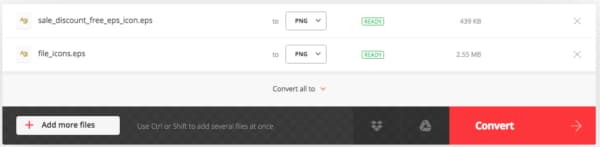
Cloud Convert:
Cloud Convert es otro increíble programa de conversión online. Puedes usarlo para todo tipo de conversión de archivos. Aunque no soporta OCR, puedes usarlo para conversiones de archivos PDF e imágenes. Tarda un poco en cargar archivos EPS, así que tienes que tener paciencia.
Convertir archivos EPS a PNG con Cloud Convert:
- Inicia Cloud Convert para convertir tus archivos EPS a PNG
- Importa todos tus archivos EPS al software online
- Establece los ajustes que desees
- Haz clic en "Convertir" para iniciar la conversión
- Descarga tus archivos PNG en la carpeta de salida
Hay muchas otras herramientas también. Cuando elijas un programa en línea, ya sea gratuito o no, asegúrate de leer su puntuación y reseñas. Las reseñas te ayudarán a entender si la herramienta funcionará para ti o no.
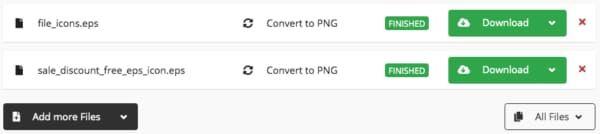
Exportar archivos EPS a PNG con Vista Previa de Mac:
Si eres un usuario de Mac estás de suerte, puedes convertir fácilmente tus imágenes EPS a PNG sin un fondo transparente. Vista Previa es una característica increíble de Mac. Puedes abrir PDFs, imágenes y otros documentos usando la vista previa. La vista previa es la mejor solución gratuita para convertir archivos EPS a PNG. Sin embargo, tiene una desventaja. No admite la conversión por lotes y no puedes mantener el fondo transparente del archivo original. Así que si quieres exportar archivos EPS a PNG con un fondo transparente, deberías probar los métodos que hemos mencionado anteriormente.
Pero hace la conversión de archivos EPS a PNG como si fuera un juego de niños.
- Abre tu archivo EPS en "Vista Previa".
- Ahora ve a "Archivo" > "Exportar".
- Selecciona PNG como formato y elige la resolución si te parece bien.
- Haz clic en "Guardar" para convertir EPS a PNG con Vista Previa en Mac.
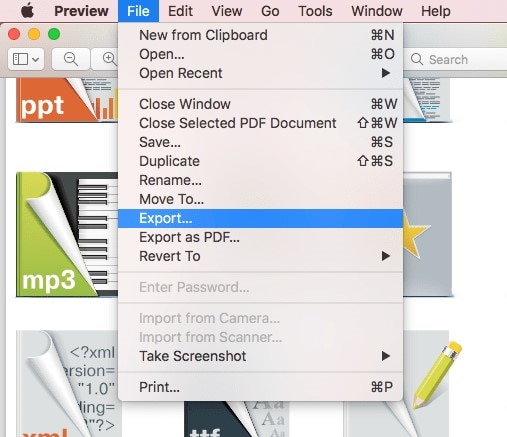
Lo que hay que tener en cuenta
Si quieres usar tu archivo EPS para tu página web o blog, necesitas convertirlo a otros formatos de archivo como PNG o JPG. Si quieres compartir tus archivos EPS en redes sociales o smartphones, tienes que convertirlos a PNG o JPG. La razón es que PNG es más pequeño en tamaño por lo que se puede compartir y subir fácilmente, además tiene un fondo transparente y se puede subir a páginas web y blogs con facilidad.
Ahora que hemos entendido por qué tenemos que hacerlo, pasemos a cómo hacerlo. Como hemos comentado anteriormente, hay muchos métodos para hacerlo. Si usas Adobe Photoshop o Illustrator, entonces nada mejor que estos progrmas. Puedes convertir archivos con gran facilidad. Pero si no estás familiarizado con ellos, entonces hay muchos programas gratuitos en línea disponibles para que lo hagas. Puedes buscar en Google las herramientas, leer reseñas y elegir la que creas que es buena. O puedes dar un salto de fe y usar las que te hemos recomendado. Hasta entonces, ¡feliz conversión!
Recuperar Fotos/Videos/Audios
- Recuperar Fotos
- Softwares gratis para recuperar fotos.
- Recuperar fotos de tarjeta de memoria.
- Recuperar fotos de Facebook eliminadas
- Recuperar fotos borradas de Instagram
- Recuperar Videos
- Recuperar Cámaras
- Recuperar datos perdidos de cámara.
- Recuperar fotos de cámara Nikon.
- Recuperar fotos borradas de cámara digital
- Recuperar de Canon EOS
- Recuperar Audios





Alfonso Cervera
staff Editor